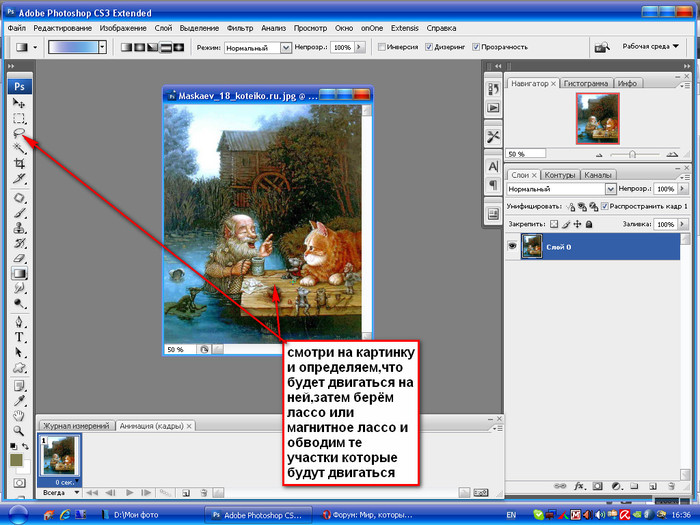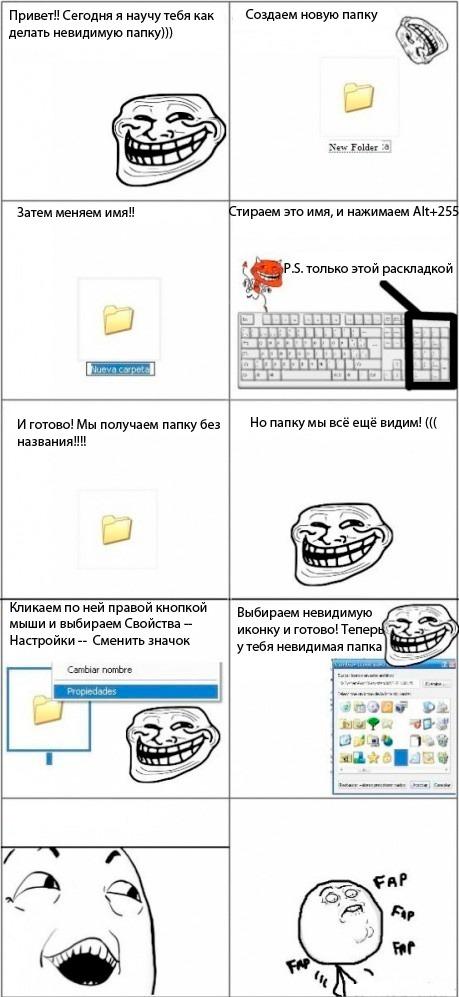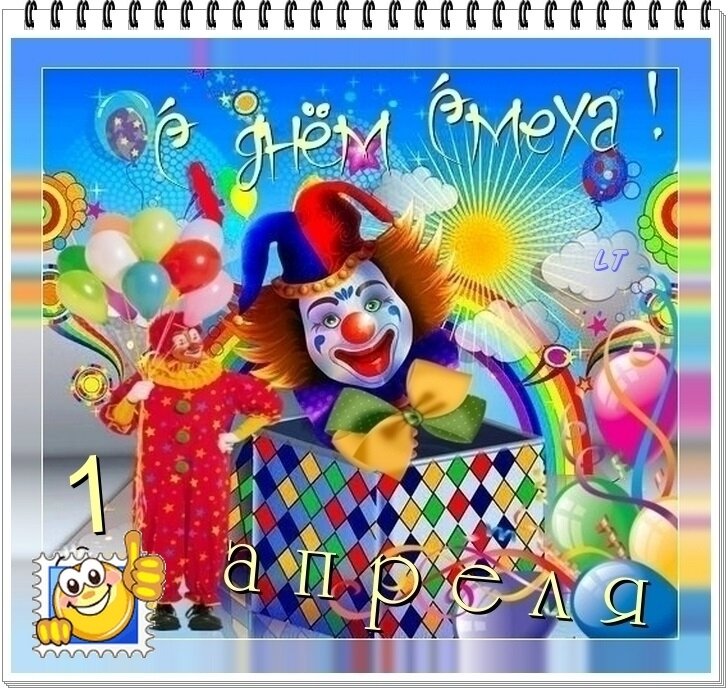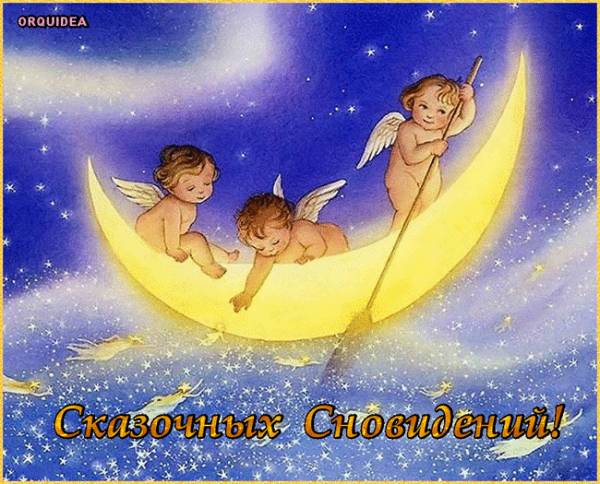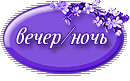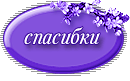-Метки
-Рубрики
- 6 22 16 (22)
- срочно в работу ! (13)
- 13 5 16 22 2 1 27 6 (3)
- видео (0)
- внешность (71)
- вязание (2010)
- вязание взрослым (341)
- вязание детям (1062)
- вязание разное (508)
- пинетки (334)
- узор,в помощь (241)
- дети (14)
- детям (138)
- дневники (3)
- дом (196)
- совет (52)
- домоводство (22)
- здоровье (358)
- диабет (15)
- чистка (22)
- игры (3)
- интернет (3)
- комп (232)
- кулинария (3957)
- второе,крупы (362)
- диетические блюда (1)
- выпечка (214)
- гости (48)
- грибы (61)
- десерт (150)
- заготовки (103)
- заготовки (38)
- закуска (241)
- картошка (156)
- картошка (16)
- кекс (96)
- конфеты (16)
- котлеты,фарш (217)
- курица (654)
- мясо (271)
- напитки (20)
- овощи,фрукты (364)
- первое (24)
- печень (78)
- печенье (88)
- пикник (23)
- пикник (4)
- пирог (423)
- пирожки (260)
- разное (667)
- рыба (253)
- салат (200)
- сало (25)
- соус (43)
- суп (11)
- творог,сыр,молоко (143)
- торт,пироженое (547)
- яйца (51)
- микроволновка,гриль.Драй-Кукер,мультиварка,рукав (168)
- музыка,книги,аудиокниги (114)
- поделки (394)
- разное (161)
- поздравление (20)
- праздники (66)
- рисование (6)
- красками (2)
- рукоделие (250)
- вышивка (15)
- куклы (8)
- сад,огород (148)
- сад,огород (39)
- сайты,ссылки (49)
- стихи (12)
- сыр (3)
- ужас (5)
- церковь,духовное,молитвы,заговоры (72)
- шьем (116)
- это интересно (204)
- улыбнись (45)
-Цитатник
Лопапейса. Схема. Источник https://vk.com/bookmarks?z=photo-198173_457254891%2Fwall-19817...
БЕЗРУКАВКА ДЛЯ МАЛЬЧИКА - (0)Безрукавка для мальчика Безрукавка для мальчика спицами 1. подробнее
-Музыка
- Непревзойденный Paul Mauriat
- Слушали: 46705 Комментарии: 0
- Одинокий пастух
- Слушали: 63011 Комментарии: 0
- Не для меня
- Слушали: 2782 Комментарии: 0
- Sakis Rouvas - Na M`agapas
- Слушали: 83231 Комментарии: 0
- Na maga pas!
- Слушали: 83231 Комментарии: 0
-Ссылки
-Поиск по дневнику
-Подписка по e-mail
-Статистика
Другие рубрики в этом дневнике: это интересно(204), шьем(116), церковь,духовное,молитвы,заговоры(72), ужас(5), сыр(3), стихи(12), срочно в работу !(13), сайты,ссылки(49), сад,огород(39), сад,огород(148), рукоделие(250), рисование(6), разное(161), поделки(394), музыка,книги,аудиокниги(114), микроволновка,гриль.Драй-Кукер,мультиварка,рукав(168), кулинария(3957), интернет(3), игры(3), здоровье(358), домоводство(22), дом(196), дневники(3), детям(138), дети(14), вязание(2010), внешность(71), видео(0), 6 22 16(22), 13 5 16 22 2 1 27 6(3)
Удаление надписи с картинки в один клик - видеоурок |
Это цитата сообщения Иришка-Манюшка [Прочитать целиком + В свой цитатник или сообщество!]

Серия сообщений "ПРОГРАММЫ-ГРАФИКА":
Часть 1 - ПРОГРАММА ДЛЯ ОКРАШИВАНИЯ Ч.Б. ФОТОГРАФИЙ Recolored_Portable_Rus, плюс краткий курс обучения.
Часть 2 - КАК СДЕЛАТЬ АНИМИРОВАННУЮ РАМОЧКУ С КАРТИНКОЙ.
...
Часть 9 - Супер-простая программа для создания слайд-шоу из фото и видео!
Часть 10 - STOIK Smart Resizer 3.0.0.3940 Rus Portable by Valx
Часть 11 - Удаление надписи с картинки в один клик
Часть 12 - Adobe Photoshop CS5 Extended Portable
|
Кладезь для всех начинающих.. |
Это цитата сообщения Arnusha [Прочитать целиком + В свой цитатник или сообщество!]
маленький текст маленький текст Увеличить текст+1: текст + 1 Увеличить текст+2: текст + 2 Увеличить текст+3: текст + 3 Увеличить текст+4: текст + 4 КРАСНЫЙ: красный текст ЖЕЛТЫЙ: желтый текст ФИОЛЕТОВЫЙ: фиолетовый текст ЗЕЛЕНЫЙ: зеленый текст КОРИЧНЕВЫЙ: коричневый текст ГОЛУБОЙ: голубой текст СИНИЙ: синий текст ФУКСИЯ: фуксия текст текст по центру бегущая влево строка бегущая вправо строка текст с правого краю в две строчки с выравниванием справа текст с правого краю в две строчки с выравниванием слева ТЕКСТ сноска ТЕКСТ сноска
"закрепитель" текст остается таковым, каким вы его пишете Я пишу как хочу!!! Процитированый в отдельном блоке текст у которого будет небольшой отступ слева.
Привет! В этом абзаце первое предложение будет с отступом. Прямо как в книгопечати. Правда, в интернете это редкая практика.
получается: МОЙ ДНЕВНИК НА ЛИРУ Для того, чтобы поместить картинку, которая уже лежит где-то в интернете, надо написать следующее (без звёздочки): <*a href="адрес ссылки">Имя ссылки<*/a> где "адрес ссылки" - полный адрес (http:// и т.д.) <*a href="адрес ссылки"><*img src="адрес картинки"><*/a> P.S. И не забудьте, что символ "звёздочка" ("*") везде необходимо удалить. Сделать слайд-шоу Если Вы хотите сделать слайд-шоу, а не убирать картинки (фотографии) под кат, то просто воспользуйтесь приведёнными в таблице кодами.
100рх – это размер окна, в котором будет показано шоу, поменяв это значение на нужное Вам, Вы получите подходящий размер окна. scrollamount="5" - поменяв цифру 5 на другую Вы измените скорость движения. |
|
КАК СОХРАНИТЬ ДНЕВНИК НА КОМПЬЮТЕР |
Это цитата сообщения Лена-Бирюсинка [Прочитать целиком + В свой цитатник или сообщество!]
===================
|
Сохранение дневника с Лиру на компьютер |
Это цитата сообщения bloginja [Прочитать целиком + В свой цитатник или сообщество!]
|
Серия сообщений "Памятка для Лиру":
Часть 1 - Бегущая строка из картинок или текста
Часть 2 - Плееры в дневник
Часть 3 - Рамки для текста
Часть 4 - Сохранение дневника с Лиру на компьютер
Часть 5 - Cоздать звуковое приветствие и вставить его в дневник
Часть 6 - HTML отображается, как текст
...
Часть 9 - Всё про картинки. Часть 3.
Часть 10 - Всё про картинки. Часть 4. Картинки в ряд и столбик.
Часть 11 - Программа для скачивания музыки с Лиру
|
Как быстро и просто снять защиту с PDF-файла |
Это цитата сообщения Rost [Прочитать целиком + В свой цитатник или сообщество!]
Кому интересно
|
Без заголовка |
Дневник |
 Нередко в личных сообщениях и в комментариях меня спрашивают, как быстро, "не заморачиваясь", сделать коллаж из фотографий по вязанию. Поэтому, решила сделать небольшой фото-МК, специально для этой группы.
Нередко в личных сообщениях и в комментариях меня спрашивают, как быстро, "не заморачиваясь", сделать коллаж из фотографий по вязанию. Поэтому, решила сделать небольшой фото-МК, специально для этой группы. Вначале коротко, что такое фото-коллаж Фотоколлаж – это одно изображение, состоящее из нескольких других изображений. Читать полностью
|
88 полезных советов по Photoshop! |
Это цитата сообщения Pannamusic [Прочитать целиком + В свой цитатник или сообщество!]
|
|
Метки: фотошоп |
Как сделать фотоколлаж вязания легко и быстро. МК |
Дневник |
 Нередко в личных сообщениях и в комментариях меня спрашивают, как быстро, "не заморачиваясь", сделать коллаж из фотографий по вязанию. Поэтому, решила сделать небольшой фото-МК, специально для этой группы.
Нередко в личных сообщениях и в комментариях меня спрашивают, как быстро, "не заморачиваясь", сделать коллаж из фотографий по вязанию. Поэтому, решила сделать небольшой фото-МК, специально для этой группы. Вначале коротко, что такое фото-коллаж Фотоколлаж – это одно изображение, состоящее из нескольких других изображений. Читать полностью
|
Как взять картинку и поставить её в свой пост. |
Это цитата сообщения Венера01 [Прочитать целиком + В свой цитатник или сообщество!]
|
|
Сохранение дневника LiveInternet на компьютер с картинками. Конвертер XML в HTML |
Это цитата сообщения BraveDefender [Прочитать целиком + В свой цитатник или сообщество!]
После того, как мы сохранили дневник (файлы XML) на компьютер первым или вторым способом, мы можем просматривать их. (Upd: Вот еще способ для браузера Opera, в котором можно скачать сразу все файлы по ссылкам на странице.)
Но, так как изображения в постах размещены на сервере Liveinternet или на других сайтах, куда они загружены, то при отключенном интернет-соединении мы сможем смотреть сохраненные файлы только без изображений. Картинки должны подгружаться на компьютер из Интернета, а они не подгружаются, другими словами.

Чтобы сохранить и картинки на компьютер вместе со страничками, можно преобразовать файлы XML в формат интернет-страниц HTML и пересохранить эти страницы, но уже с изображениями.
Удивительно, но в Сети тяжело найти сервисы или программы, которые перекодируют XML в HTML. Наоборот – сколько угодно, а то, что нам нужно, больше почти никому не надо. Да и сложно это. Поэтому был очень рад найти просто отличную программу Advanced XML Converter. Программа платная, в бесплатной версии она перекодирует и сохраняет только 50% каждого файла. Но, конечно, совсем не трудно найти взломанную умельцами программу.
|
Полезные и нужные программы |
Это цитата сообщения _Lyubasha_K_ [Прочитать целиком + В свой цитатник или сообщество!]
|
|
Бродилочка по рейтинговым дневникам ЛИРУ |
Это цитата сообщения BAROMA [Прочитать целиком + В свой цитатник или сообщество!]
|
Компьютерные уроки для пожилых людей |
Это цитата сообщения Лариса_Гурьянова [Прочитать целиком + В свой цитатник или сообщество!]
...Для того, чтобы научиться пользоваться возможностями интернета, нужно подружиться с компьютером, который умеет делать очень много полезных и приятных вещей. Освойте их – и ваша жизнь наполнится новым содержанием и увлечениями. Заявляю вам это со всей ответственностью, основываясь на моём собственном примере петербургской пенсионерки... >>читать
|
|
Урок № 2. Поиск в интернете сайта по адресу или по запросу в поисковой системе. |
|
|
Урок № 3. Как на компьютере написать текст и сохранить документ. |
Самая простая программа для написания текста входит в состав системы Microsoft Windows, то есть она уже имеется на вашем компьютере. Это текстовый редактор под названием "Блокнот". Возможности этой программы очень скромные, но мы начнём учиться писать текст пока что именно в этом текстовом редакторе. >>читать
|
|
Урок № 4. Как создать электронный почтовый ящик. |
|
|
Урок № 5. Как получить и отправить письмо с фотографиями по электронной почте. |
|
|
Урок № 6. Безопасность в Интернете. |
|
|
Урок № 7. Использование интернет-сервисов. Создание личной страницы в интернете. |
...Личная страница предназначена для общения в сети интернет и предлагает возможности для написания дневника, отзывов и ответов на сообщения друзей, для создания своего фотоальбома и многое другое... >>читать
|
|
Урок № 8. Настройка личной страницы на Яндекс. Создание фотоальбома. |
|
|
Урок № 9. Создание почтового ящика в почтовой программе Google – Gmail. |
|
|
Урок № 10. Общение в реальном времени (онлайн) текстом и голосом. Чат. |
|
|
Урок № 11. Как на компьютере рисовать. Графический редактор Paint. |
|
|
Урок № 12. Как на компьютере подписать рисунок, вставить в него фотографию или создать открытку. |
|
|
Урок № 13. Как открыть фотографию, полученную по электронной почте, просмотреть и сохранить. |
|
|
Урок № 14. Установка бесплатного файлового менеджера Unreal Commander для управления файлами. |
|
|
Урок № 15. Как пользоваться файловым менеджером Unreal Commander для управления файлами. |
...Созданная папка появится на панели, вернее на обеих панелях. Помните, что это одна папка. Таким же образом создайте папки "Фотографии", "Музыка", "Видео", "Кулинария", "Рукоделие", "Стихи", короче говоря, всё, что сочтёте нужным... >>читать
|
|
Урок № 16. Как быстро открыть часто посещаемые сайты. Закладки для запоминания адреса сайта. |
Для того чтобы найти в интернете интересующий вас конкретный сайт, вы должны знать его адрес. Если вы часто посещаете этот сайт и ещё какие-либо другие сайты, хотелось бы без хлопот быстро попадать на нужные страницы. Одним словом, хорошо бы не самому запоминать адреса сайтов, а чтобы компьютер их запоминал. Такая функция в компьютере есть. >>читать
|
|
Урок № 17. Как быстро открыть часто посещаемые сайты. Экспресс-панель, настройка в браузере Opera. |
Для быстрого открывания часто посещаемых сайтов в компьютере предусмотрена возможность использования функции "Экспресс-панель". Удобство использования экспресс-панели заключается в том, что вам не нужно запоминать не только адрес часто посещаемого сайта, но даже имя, которое вы дали ему в закладках. В браузер Opera экспресс-панель встроена по умолчанию... >>читать
|
|
Урок № 18. Как быстро открыть часто посещаемые сайты. Настройка Экспресс-панели в браузере Mozilla Firefox. |
В отличие от браузера Opera, в котором экспресс-панель встроена по умолчанию, в браузере Firefox необходимо предварительно установить дополнение к программе. После перезапуска браузера экспресс-панель установится вместо стандартной домашней страницы. В каждой ячейке панели сохраняется картинка изображения запомненного сайта. Для того чтобы открыть любой из запомненных сайтов, достаточно сделать клик на картинке... >>читать
|
|
Урок № 19. Что такое WEB-сайт в интернете, зачем и для чего он нужен. |
Что такое WEB-сайт в интернете, зачем и для чего он нужен? Изложенная в данном уроке информация не предназначена для опытных web-мастеров и сайтостроителей. Целью этого текста является дать возможность каждому желающему пользователю получить лишь самые основные понятия и сведения о том, что же такое сайт... >>читать
|
|
Урок № 20. Установка на компьютер бесплатной программы для написания и оформления текста, текстовый редактор OpenOffice.org Writer |
Любому человеку, имеющему компьютер необходимо уметь грамотно создавать текстовые документы, форматировать их, вставлять в них изображения и таблицы, подготавливать документы к печати и печатать их на принтере...
Текстовый редактор Open Office является свободной программой, то есть её можно установить на свой компьютер из интернета бесплатно... >>читать
|
|
Урок № 21. Как работать в текстовом редакторе OpenOffice.org Writer |
В рамках одной статьи невозможно рассказать о всех возможностях текстового редактора OpenOffice. Чтобы изучить все функции редактора нужно прочитать разные толстые учебники. Я показала здесь лишь часть функций и возможностей. Для более глубокого освоения редактора нажимайте все кнопки, читайте подсказки, в выпадающих списках нажимайте разные функции и наблюдайте результат действий... >>читать
|
|
Урок № 22. Рисование линий, фигур, текстовые эффекты, вставка фотографий в текстовом редакторе OpenOffice.org Writer |
Редактор позволяет рисовать линии и фигуры, создавая рисунки. Кроме того, есть возможность создавать красивые надписи в виде объектов, применяя к этим объектам специальные эффекты, позволяющие получить объёмные надписи различных цветов и фактур с различным освещением и расположением на листе. Все эти функции удобно использовать, например, при создании собственных открыток или рисунков... >>читать
|
|
Урок № 23. Установка на компьютер бесплатной программы для просмотра и редактирования изображений, графический редактор IrfanView. |
На этом уроке мы рассмотрим установку на компьютер очень мощной бесплатной программы, обладающей большими возможностями не только для просмотра, но и для редактирования изображений, графического редактора IrfanView. Программа имеет большое количество достаточно интересных настроек и по своим возможностям не уступает широко известной платной программе Photoshop... >>читать
|
|
Урок № 24. Обработка цифровых фотографий в бесплатной программе – графический редактор Irfan View |
С помощью бесплатного графического редактора Irfan View можно не только просматривать фотографии, но и корректировать изображения с целью улучшения яркости, контрастности, цвета, насыщенности, резкости. На поле изображения можно нанести текст. Изображение можно выровнять по вертикали или по горизонтали, повернуть под любым углом, отразить зеркально. Используя инструменты панели рисования можно стирать или копировать часть изображения, нанести линии, стрелки, залить цветом выделенную область... >>читать
|
|
Урок № 25. Настройка экрана монитора, размер шрифта, фоновый рисунок, расположение ярлыков (иконок), хранители экрана (заставки, скринсейверы) |
На компьютере имеется возможность настроить внешний вид экрана монитора. Настройки позволяют установить фоновый рисунок по своему вкусу, увеличить шрифт на компьютере и размер ярлыков на рабочем столе. Расположение ярлыков легко изменить. Пользователь может установить анимированную заставку, хранитель экрана или скринсейвер. >>читать
|
|
Урок № 26. Хранитель экрана как слайд-шоу заставка из фотоальбома, установка бесплатной программы. |
В качестве хранителя экрана можно использовать слайд-шоу из фотографий личного фотоальбома. Бесплатная программа позволяет также использовать слайд-шоу для специального просмотра фотоальбома с применением множества эффектов смены изображений... >>читать
|
|
Урок № 27. Как покупать товары через интернет в интернет-магазинах. |
Любой человек, имеющий компьютер, подключённый к сети интернет и освоивший основные приёмы работы на компьютере, может совершать покупки необходимых товаров, не выходя из дома, через интернет-магазины. Это удобно, безопасно и, как правило, обходится дешевле, чем покупка товаров обычным образом... >>читать
|
|
Урок № 28. Установка на компьютер бесплатной программы Skype для видеосвязи через веб-камеру. Новое |
Если в дополнение к микрофону и наушникам установить на компьютер веб-камеру (или она уже встроена), то появляется возможность видеосвязи с собеседником. Для этого нужно установить бесплатную программу Skype. >>читать
|
|
Урок № 29. Как сфотографировать себя самому с помощью компьютера. Новое |
Существуют разные способы фотографирования самого себя перед компьютером. Для того чтобы сделать снимок, необходимо наличие встроенной в компьютер или закреплённой на нём отдельно веб-камеры... >>читать
|
|
Урок № 30. Как сделать скриншот – фотографию, снимок с экрана монитора компьютера. Новое |
Снимок или фотография экрана в момент работы на компьютере называется скриншот. Необходимость сфотографировать экран и сохранить изображение возникает при работе на компьютере довольно часто. Например, при написании "Компьютерных уроков для пожилых" эта необходимость возникает у меня постоянно...
...В то же время любому пользователю, использующему компьютер, может потребоваться сделать снимок с экрана и в других ситуациях... >>читать
|
|
Урок № 32. Виртуальные путешествия по всему миру с помощью компьютера, часть 1. |
Для того чтобы воспользоваться возможностью виртуальных прогулок, нужно освоить некоторые основные приёмы просмотра изображений, перемещения по улицам и другим объектам, увеличения и уменьшения изображения... >>читать
|
|
Урок № 32. Виртуальные путешествия по всему миру с помощью компьютера, часть 2. |
Виртуальное подводное путешествие... >>читать
Серия сообщений "О компьютере":
Часть 1 - Чистим жесткий диск компьютера
Часть 2 - Как не погибнуть за компьютером...
...
Часть 16 - Уроки работы на компьютере
Часть 17 - Видеоуроки Андрея Сухова
Часть 18 - Компьютерные уроки для пожилых людей
Часть 19 - Куда девается место на диске С?
Часть 20 - Пропал звук на компьютере [решение проблемы]
|
Урок от NATALI:Плавное движение всего в четырёх слоях |
Это цитата сообщения NATALI-NG [Прочитать целиком + В свой цитатник или сообщество!]
|
Как создать невидимую папку |
Это цитата сообщения belorys_kh [Прочитать целиком + В свой цитатник или сообщество!]
|
Фотошоп онлайн - КРОПЕР. |
Это цитата сообщения алёна44 [Прочитать целиком + В свой цитатник или сообщество!]

Кропер - это фотошоп онлайн. В этом онлайн фоторедакторе вы можете обрезать фото, изменить размер, повернуть, склеить. Вам доступны онлайн фотоэффекты, фоторамки. Вы можете сделать аватарку из своей фотографии. Обработка фотографий с кропером бесплатна и не требует установки программы на ваш компьютер. |
|
ПРОПАЛА ЯЗЫКОВАЯ ПАНЕЛЬ |
Это цитата сообщения _Lyubasha_K_ [Прочитать целиком + В свой цитатник или сообщество!]
|
Серия сообщений "уроки от Любаши К":
Часть 1 - И СНОВА ПРО ЧИСТКУ КОМПА...
Часть 2 - ПРОПАЛА ЯЗЫКОВАЯ ПАНЕЛЬ
Часть 3 - Почему долго выключается компьютер
Часть 4 - МЕНЯЕМ ИКОНКИ НА СТОЛЕ
...
Часть 39 - Уроки по Мозилле 10
Часть 40 - PhotoShow 4.25.2501 Rus Portable
Часть 41 - Picasa - работаем просто
|
Программы первой необходимости. |
Это цитата сообщения воронина_таня [Прочитать целиком + В свой цитатник или сообщество!]
|
Как скачать музыку и видео с сайта "одноклассники.ру"? |
Это цитата сообщения Rost [Прочитать целиком + В свой цитатник или сообщество!]
Кому интересны подробности, они есть непосредственно вот тут: «Как скачать музыку и видео с сайта одноклассники.ру (odnoklassniki.ru)».
А если не поняли, специально для вас написал это же самое, но по своему.
Кому интересно
Update
|
"Понравилось" и "Спасибо" + код |
Это цитата сообщения be-ll [Прочитать целиком + В свой цитатник или сообщество!]
|
Как скопировать защищённый от копирования текст? |
Это цитата сообщения Alina_RU_ [Прочитать целиком + В свой цитатник или сообщество!]

".. И если вы знаете и понимаете, что использовать копию текста в интернете без ссылки на первоисточник нехорошо, значит, вы сможете сделать рерайт исходного текста и применить его по своему усмотрению.
Итак, вы находитесь на некой Web странице. Наводите курсор мышки на нужный вам фрагмент текста и пытаетесь его выделить, а он не выделяется. Или текст выделился, а функция скопировать текст не появляется или не функциональна. Читать далее.
Серия сообщений "Горячие Клавиши Windows":
Часть 1 - Горячие Клавиши Windows и слепой десятипальцевый набор.
Часть 2 - Горячие клавиши. Для тех, кто желает владеть не только "мышиной."
...
Часть 8 - Как вводить символы, отсутствующие на клавиатуре?
Часть 9 - Подсказки значений клавиш клавиатуры.
Часть 10 - Как скопировать защищённый от копирования текст?
|
Программа для нарезки музыки из просторов интернета |
Это цитата сообщения Gatto_Margo [Прочитать целиком + В свой цитатник или сообщество!]
Нажмите кнопку «Загрузить» и выберите песню, мелодию или музыкальную композицию любого формата (mp3, wav, wma, flac, ogg, aac, ac3, ra, gsm, al, ul, voc, vox.);
ШАГ 2 - Выбрать интервал
Перемещая «курсоры – ножницы» выберите необходимый отрезок песни, музыки или звукового файла;
ШАГ 3 - Обрезать и сохранить
Нажмите «Обрезать», введите имя mp3 нарезки и сохраните полученный рингтон.
|
Как исправить AVAST INTERNET SECURITY: не защищено. |
Это цитата сообщения Владимир_Шильников [Прочитать целиком + В свой цитатник или сообщество!]
Антивирус не функционирует, вверху окна висит надпись «Подписка: Осталось дней: 0″, нажатие на кнопку «Устранить всё» никакого результата не даёт. — Такая ситуация приключилась у многих пользователей бесплатной версии программы после недавнего обновления и перехода её на версию 8. В этой статье я расскажу как разрешить данное недоразумение и оставаться далее защищёнными.

|
"Понравилось" вместо "Спасибо" + код Продолжение. |
Это цитата сообщения be-ll [Прочитать целиком + В свой цитатник или сообщество!]
|
Скачать ролик с ютуб без программ. |
Это цитата сообщения Curious2010 [Прочитать целиком + В свой цитатник или сообщество!]
|
Понравилось" вместо "Спасибо" |
Это цитата сообщения be-ll [Прочитать целиком + В свой цитатник или сообщество!]
Метки: открытки спасибо |
Комменты-открыточки от Stravi (+ код) |
Это цитата сообщения Stravinski [Прочитать целиком + В свой цитатник или сообщество!]
|
Красивые флеш комментарии - СПАСИБО *** |
Это цитата сообщения Flash_Magic [Прочитать целиком + В свой цитатник или сообщество!]
|
Как сохранить в папку компьтера картинку вместе с текстом под ней. |
Это цитата сообщения Сима_Пекер [Прочитать целиком + В свой цитатник или сообщество!]
Ко мне часто обращаются с таким вопросом:
Вот мы сохраняем фото какой-то модели в папку компьтера.А как быть с текстом под ней?Писать где-то отдельно в тетради-не так уж удобно.Хочется,что бы картика и текст были вместе.
Конечно,для нас,ведущих дневники,это не проблема.Но,если дневника нет? Особенно,для тех,кто только имеет страницу на сайте Одноклассники, это уже большой вопрос.
Я этого тоже не знала.Вот и обратилась к сыну за помощью.
Есть много продвинутых способов.
Но я не асс в работе на компьютерах.Поэтому попросила пояснить как-то попроще.Так,что бы я всё поняла.
Вот и хочу поделиться ,т.к мне показалось это интересным.И,главное,доступным для таких "чайников",как я.
Возможно,более граммотным это покажется немного не ультра....,но мне подходит.Буду рада,что поможет и другим
Теперь к самой сути.
Мы нашли картинку и текст.Например,мне понравилась эта модель

Первое,что я делаю,это нахожу на клавиатуре кнопку
screen
sysrq
у меня она вверху справа -вот она.Нажимаем эту кнопочку.

Тепер. на панели монитора вхожу в ПУСК, нахожу paint и вхожу
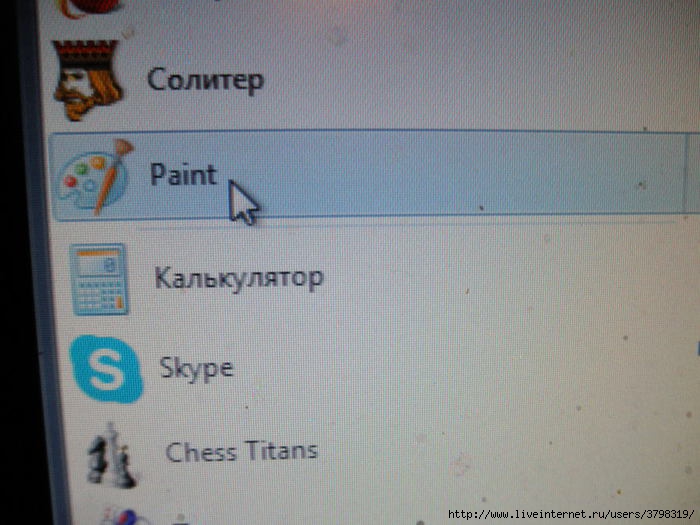
Нахожу окошко-вставить,кликаю.Появляется нужная мне страница.
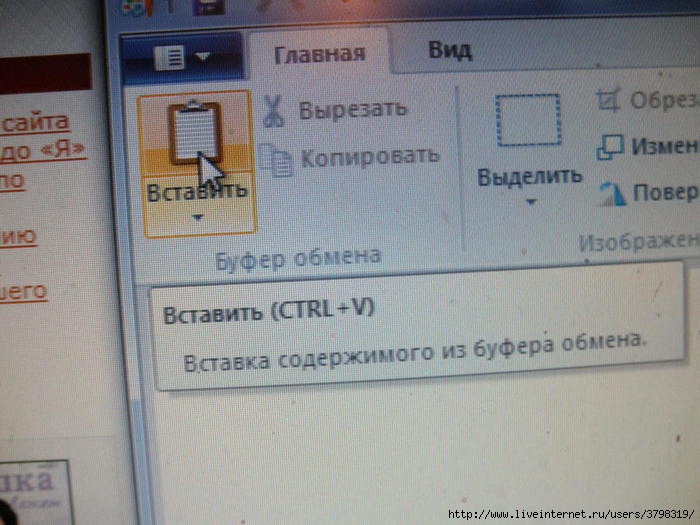

кликаю на окошко-ВЫДЕЛИТЬ.
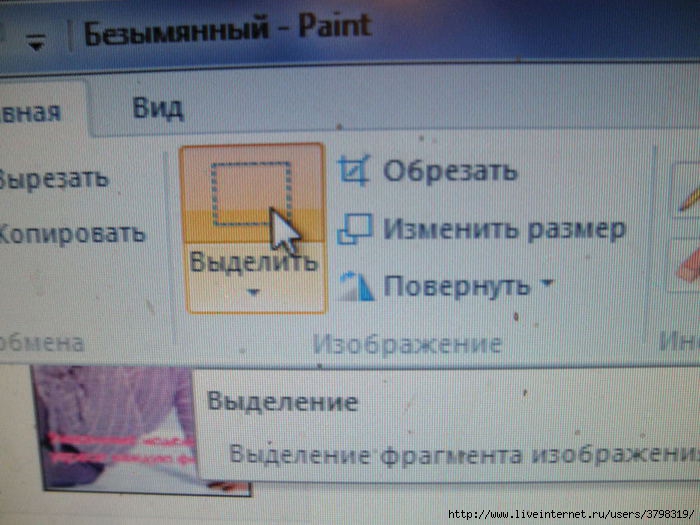
Выделяю пуктирной рамкой картинку вместе с текстом
кликаю -КОПИРОВАТЬ
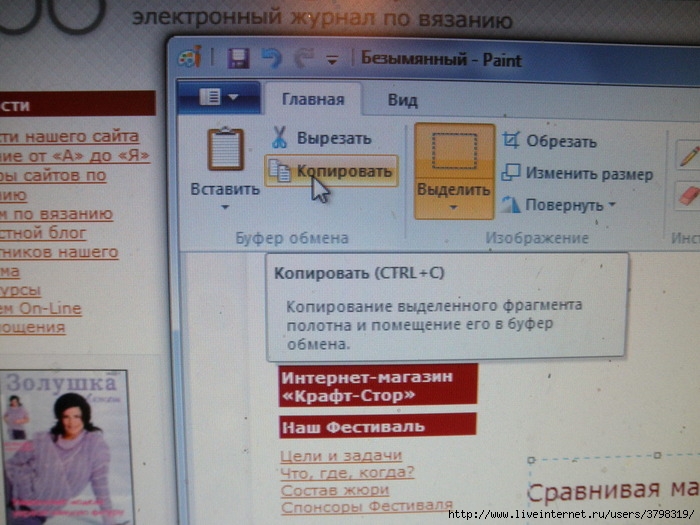
Навожу мышку на выделенный текст и перетягиваю его немного в сторону
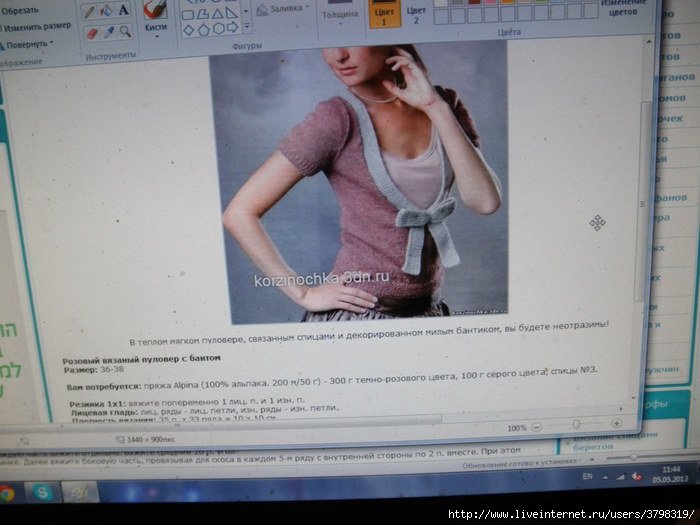
Закрываю это окно,кликая на появившемся окне-не сохранять
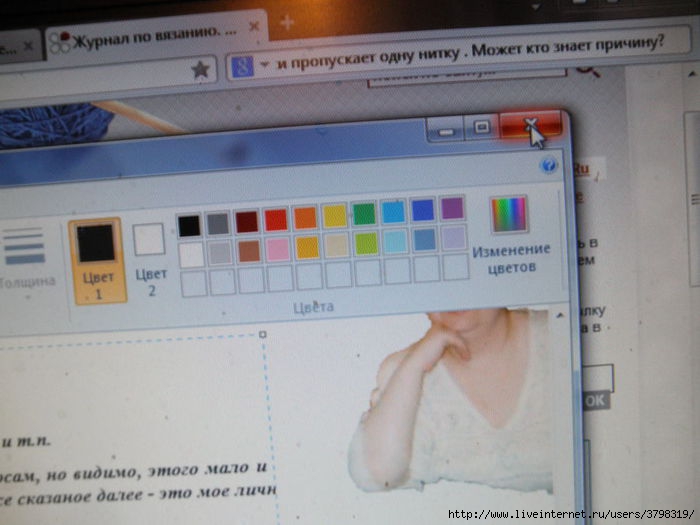
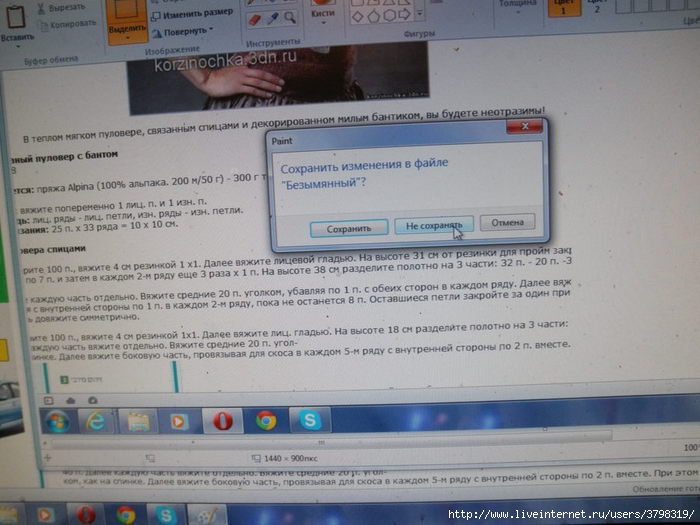
Снова через ПУСК вхожу в PAINT
Кликаю на окошко ВСТАВИТЬ
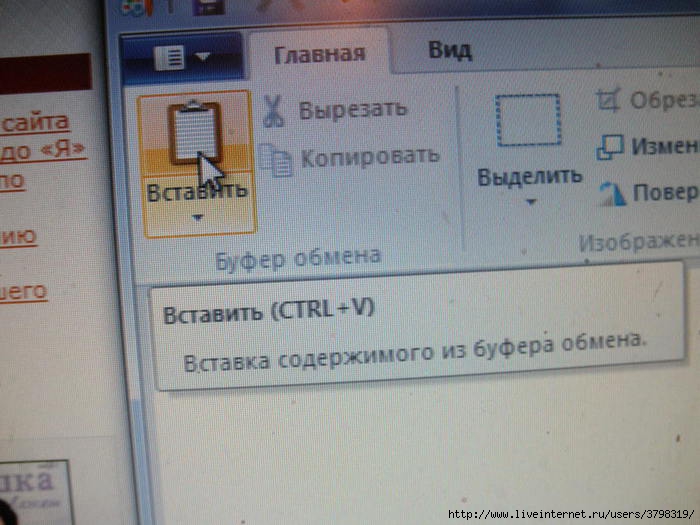
Появится картинка с текстом.Если нужно,то изменяю её размер.Затем снова закрываю.Но теперь на табличке кликаю СОХРАНИТЬ.и помещаю в нужную папку
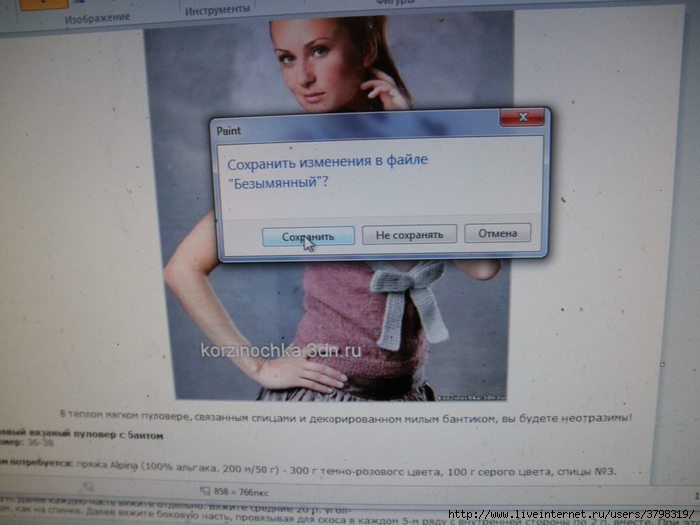
Картинка и текст сохранятся вместе.
Вот так
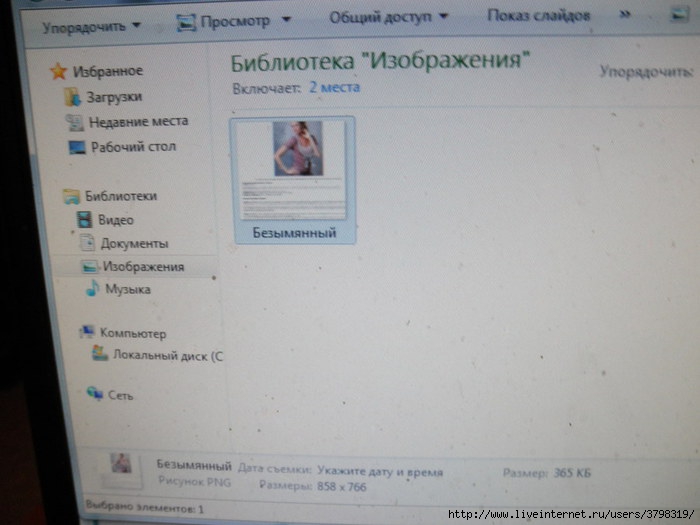
Так постепенно сохраняете все картинки с текстом.Если страница не очень большая,то можно аналогично сохранить её полностью за один раз вместе со всеми картинками и текстом.
Думаю,это не очень сложный процесс,у меня получилось с первого раза.Надеюсь,что мой,так сказать,"опыт чайника" пригодится.
|
Онлайн фоторедакторы. Обзор |
Это цитата сообщения Иримед [Прочитать целиком + В свой цитатник или сообщество!]
Универсальные фоторедакторы растровой графики с продвинутыми возможностями рисования (Фотошоп-подобные)
 Редактор Pixlr editor - Это наиболее приближенный к возможностям Photoshop редактор от известной компании Autodesk. Слои, фильтры, трансформации... Смешение слоев, настройка прозрачности, маски... Много (но не так много как в десктопном Фотошопе) инструментов, у каждого из которых свои настраиваемые параметры. Инструменты выделения "лассо", "волшебная палочка"... Градиенты, замена цвета, раздувание, дисторция... Всего не перечислишь, надо пробовать.
Редактор Pixlr editor - Это наиболее приближенный к возможностям Photoshop редактор от известной компании Autodesk. Слои, фильтры, трансформации... Смешение слоев, настройка прозрачности, маски... Много (но не так много как в десктопном Фотошопе) инструментов, у каждого из которых свои настраиваемые параметры. Инструменты выделения "лассо", "волшебная палочка"... Градиенты, замена цвета, раздувание, дисторция... Всего не перечислишь, надо пробовать.
 Редактор Sumo paint - Это достаточно "крутой" редактор растровой графики со стандартными и оригинальными инструментами. Сохраняет, загружает, работает со слоями, предоставляет инструменты для рисования и фильтры для изменения готовых изображений. Работает быстро. Можно менять язык интерфейса, в том числе на русский. Одновременно могут быть открыты несколько окон с изображениями. Интересны инструменты для составления симметричных узоров... Если сравнивать с Фотошопом, то также, как и Pixlr editor, приближен по интерфейсу и функционалу.
Редактор Sumo paint - Это достаточно "крутой" редактор растровой графики со стандартными и оригинальными инструментами. Сохраняет, загружает, работает со слоями, предоставляет инструменты для рисования и фильтры для изменения готовых изображений. Работает быстро. Можно менять язык интерфейса, в том числе на русский. Одновременно могут быть открыты несколько окон с изображениями. Интересны инструменты для составления симметричных узоров... Если сравнивать с Фотошопом, то также, как и Pixlr editor, приближен по интерфейсу и функционалу.
|
Инструменты фотошоп. |
Это цитата сообщения Владимир_Шильников [Прочитать целиком + В свой цитатник или сообщество!]

Эта статья для начинющих фотошоперов. Рассмотрим в ней инструменты фотошопа и интерфейс программы.
В конце поста для вас приготовлена очень нужна полезность
. Не торопитесь покидать наш сайт:-)

Метки: фотошоп |
Обрезать песню он-лайн |
Это цитата сообщения Лариса_Гурьянова [Прочитать целиком + В свой цитатник или сообщество!]
Если вам надо обрезать песню, то это легко сделать он-лайн
mp3cut — это сервис обрезки mp3 онлайн. Для того чтобы обрезать песню и создать мелодию для мобильного больше не нужны сложные программы. Раз, два, три, и бесплатные рингтоны готовы!

|
Первоапрельские открытки с кодом(подборка инет) |
Это цитата сообщения Semenova_Irina [Прочитать целиком + В свой цитатник или сообщество!]
|
Красивые комментарии с пожеланиями +код |
Это цитата сообщения carrera-mil [Прочитать целиком + В свой цитатник или сообщество!]
|
|
|
|
|
|
|
|
Серия сообщений "КартинкИ + КОД":
Часть 1 - картинки "ПАЖАЛУЙСТА" + КОД
Часть 2 - "В ТАТЬЯНИН ДЕНЬ" ОТКРЫТКИ+КОД
...
Часть 13 - красивые Валентинки с кодом
Часть 14 - Анимашки для оформления кулинарных рецептов
Часть 15 - Красивые комментарии с пожеланиями +код
Метки: комментарии |
7 скрытых функций компьютерной мыши |
Это цитата сообщения shapo4ka90 [Прочитать целиком + В свой цитатник или сообщество!]
Клавиатура и мышь являются уже настолько привычными вещами в нашей жизни, что кажется тут уж точно нас не могут подстерегать никакие сюрпризы. Тем не менее, бывает что и совершенно привычные продукты имеют не совсем очевидные свойства и функции. Сегодня мы хотим вас познакомить, а некоторым просто напомнить о нескольких скрытых способах использования компьютерной мыши.

|
Как восстановить языковую панель |
Дневник |
|
Как вставить ВИДЕО в дневник.С разных сайтов. |
Это цитата сообщения SvetlanaT [Прочитать целиком + В свой цитатник или сообщество!]
Ещё один урок по просьбе моих дорогих Пчёлок.
Вставляем видео с разных сайтов к себе в дневник.
Начнём c Youtube на Ли.ру.
Набиваем название,что вам нужно.И нажали ПОИСК.
Нашли! Потом,чтобы загрузить вам нужен код этого видео.
ЗДЕСЬ далее...SvetlanaT
|
Как скачать видео с YouTube используя, менеджер для закачек Download Master. |
Это цитата сообщения Владимир_Шильников [Прочитать целиком + В свой цитатник или сообщество!]
Сегодня хочу рассказать о том, как скачать видео с YouTube, с помощью программы Download Master. Раньше такой возможности не было, но с недавних пор в этом бесплатном менеджере появилась такая возможность и теперь Download Master с YouTube скачать поможет фильмы и музыку без особых проблем.
Вообще сейчас множество способов для того, чтобы скачать с YouTube, но этот способ мне больше всех нравиться.
Сам я пользуюсь менеджером закачек довольно таки часто, и для меня очень удобно использовать его для скачки нужных мне роликов.
Скачать с YouTube? Как скачать видео с YouTube с помощью Download Master.
Первое, что нам нужно сделать, это скачать и установить менеджер для закачек, или же обновить его до последней версии. Скачать Download Master вы можете здесь и абсолютно бесплатно, так как программа бесплатная!!
|
Чудо-бродилка по открыточкам на все случаи жизни!!! |
Это цитата сообщения Рина_Санина [Прочитать целиком + В свой цитатник или сообщество!]
Девочки! Посмотрите, какую чудо-бродилку по открыточкам сотворила Илона Искательница http://www.liveinternet.ru/users/3156300/ !!!
нашла здесь blogs.mail.ru/inbox/maleksandrova/65DF6E12C12C3411.html
Серия сообщений "оформление дневника":
Часть 1 - окошко для кодов
Часть 2 - опять--Ух,ты! Сколько всего!!!
...
Часть 27 - Символ Нового года - Дракончики.
Часть 28 - Надписи для комментариев + код
Часть 29 - Чудо-бродилка по открыточкам на все случаи жизни!!!
Часть 30 - Как просто и быстро обрезать или просто уменьшить анимированную картинку. Сайт.
Часть 31 - По многочисленным просьбам: возможность скрыть картинки в комментариях.
...
Часть 45 - Иллюстрированный самоучитель по PHOTOSHOP!
Часть 46 - Осенние часики))
Часть 47 - Как разместить на ЛиРу видео с другого сайта?
|
ОТКРЫТКИ,ОЧЕНЬ МНОГО,С КОДАМИ |
Это цитата сообщения griwunjka [Прочитать целиком + В свой цитатник или сообщество!]

Анимационные открытки картинки с надписями. С кодами для вставки! Замечательный сайт!  ЛЮБОВЬ ДРУЖБА. Анимации картинки и открытки с надписями, для тех кто влюблен. Побалуйте свои вторые половинки красивой анимацией. И про друзей тоже не забудьте! Анимационные открытки служат для передачи самых нежных, ярких и душевных эмоций. ЛЮБОВЬ ДРУЖБА. Анимации картинки и открытки с надписями, для тех кто влюблен. Побалуйте свои вторые половинки красивой анимацией. И про друзей тоже не забудьте! Анимационные открытки служат для передачи самых нежных, ярких и душевных эмоций. ПРАЗДНИКИОчень пригодится эта часть сайта, когда у друга день рождения или иное торжество. Анимационные картинки с надписями - С днем рождения, поздравляю, от всей души. Разнообразные поздравления. Первая папочка универсальна - для любого торжества. Ещё зайдите в подарки - там клёвые анимашки с букетами, добрыми пожеланиями. Можно составить супер сюрприз. ПРАЗДНИКИОчень пригодится эта часть сайта, когда у друга день рождения или иное торжество. Анимационные картинки с надписями - С днем рождения, поздравляю, от всей души. Разнообразные поздравления. Первая папочка универсальна - для любого торжества. Ещё зайдите в подарки - там клёвые анимашки с букетами, добрыми пожеланиями. Можно составить супер сюрприз. СПАСИБОРаздел благодарности и восторга. В нем живут многочисленные Скачать анимации спасибо, пожалуйста, супер, благодарю и многие другие можно у нас бесплатно. СПАСИБОРаздел благодарности и восторга. В нем живут многочисленные Скачать анимации спасибо, пожалуйста, супер, благодарю и многие другие можно у нас бесплатно. |
|
Добро пожаловать в мир анимации |
Дневник |
|
Программа для записи видео с экрана на русском |
Это цитата сообщения Hennesy [Прочитать целиком + В свой цитатник или сообщество!]
Каждый день мы учимся чему-то новому. Даже находясь в интернете и здесь, на ЛиРу, мы что-то узнаем. Есть много блогеров, которые наглядно, с помощью скриншотов показывают нам, что и как делать. Образно говорят «тыкают пальцем» и мы им благодарны за это. Однако, наверняка есть то, что мы умеем делать, а другие нет. И тут уже наша очередь помочь другим и как можно доступнее научить их. Именно для таких случаев используется программа «Экранная Камера». О ней мы поговорим подробнее, поскольку это лучшая программа для записи видео с экрана. Рассмотрим поэтапно, как ею пользоваться.
Итак, после того как программа скачана и установлена, мы ее запускаем. Определяемся, что хотим делать. Например, мы хотим снять видео того, что происходит на экране, сопровождая всё это своими комментариями по теме. Для начала нам необходимо выбрать режим записи.
|
Как посмотреть свои сохраненные пароли? |
Это цитата сообщения Umna_ja [Прочитать целиком + В свой цитатник или сообщество!]
Часто вводя логин и пароль на очередном сайте мы нажимаем кнопку «запомнить пароль», благополучно теряя его на просторах памяти, а все ли знают как его потом посмотреть? Нет? Тогда Вы попали по адресу. В этой статье я расскажу и даже покажу, как посмотреть свои сохраненные пароли в разных интернет-браузерах.
Как посмотреть пароли в Mozilla Firefox
Открываем браузер и вверху на панели инструментом нажимаем Инструменты — Настройки — Защита — Сохраненные пароли. Вы уведите адреса сайтов и пароли.
Как посмотреть пароли в Google Chrome
Открываем Google Chrome, заходим в настройки (гаечный ключ) — Настройки — Показать дополнительные настройки — Пароли и формы — Управление сохраненными паролями. Откроется таблица с адресами сайтов и паролями. Выбираем нужные, жмем показать.
Серия сообщений "Освоение компьютера *Umna.ja*":
Часть 1 - "Как правильно установить или удалить Flash Player"
Часть 2 - Виджет с фотографиями профилей Mail.ru на своем сайте
...
Часть 8 - По просьбам новичков!!
Часть 9 - Специальная вставка в Microsoft Word ?
Часть 10 - Как посмотреть свои сохраненные пароли?
Метки: пароль |








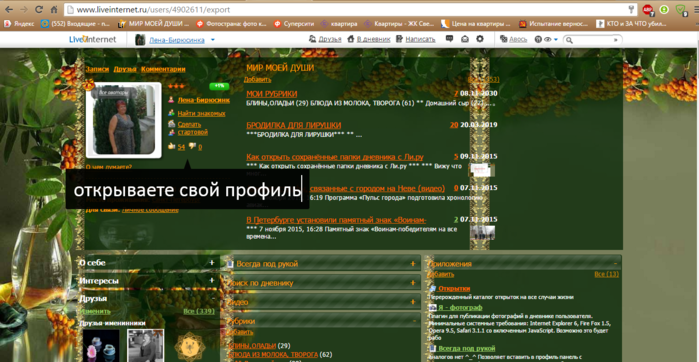
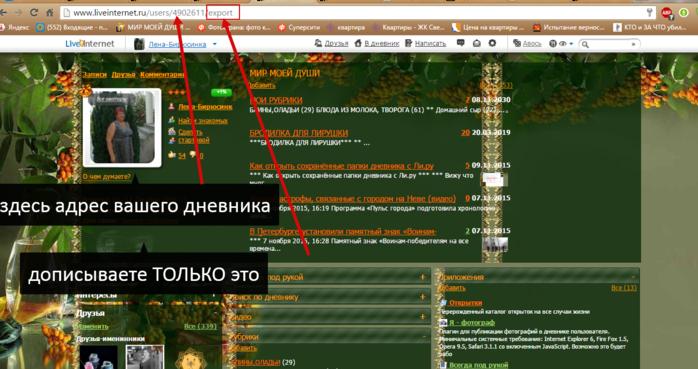
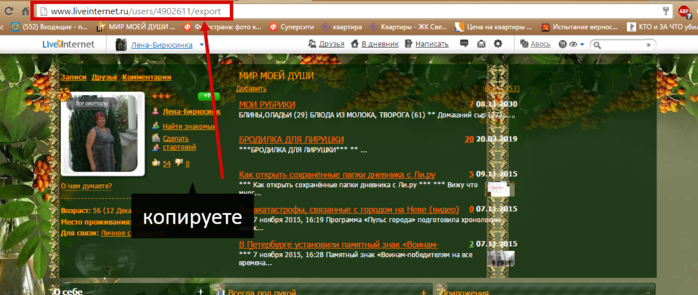
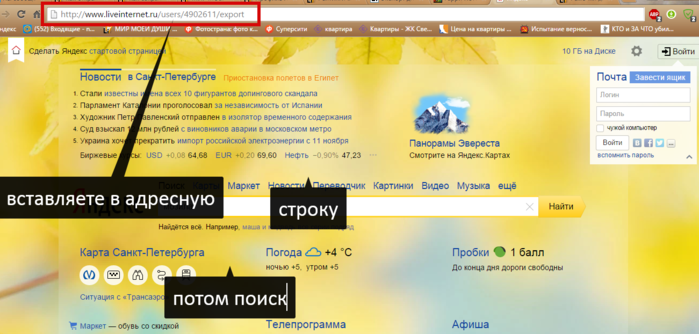
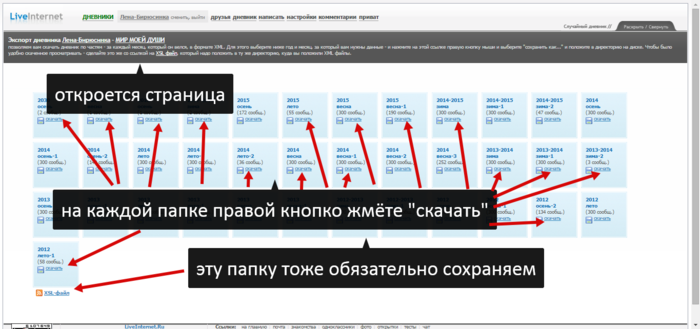
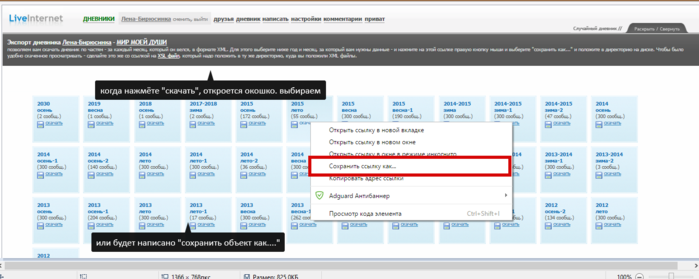
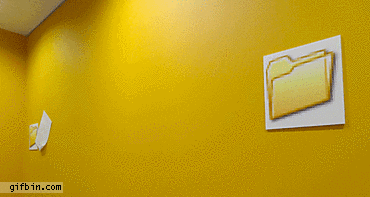





 и на месте звёздочек, убрав их, щёлкнув правой кнопкой мыши, в открывшемся окне выбираете "Вставить" - вставляете. Затем сохраняете и смотрите, что получилось.
и на месте звёздочек, убрав их, щёлкнув правой кнопкой мыши, в открывшемся окне выбираете "Вставить" - вставляете. Затем сохраняете и смотрите, что получилось. 
 Стрелкой указана ссылка на изображение (бирюзовый цвет), зелёным - подчёркнуто место расположение картинки в посту, и синим - отступы.
Стрелкой указана ссылка на изображение (бирюзовый цвет), зелёным - подчёркнуто место расположение картинки в посту, и синим - отступы.